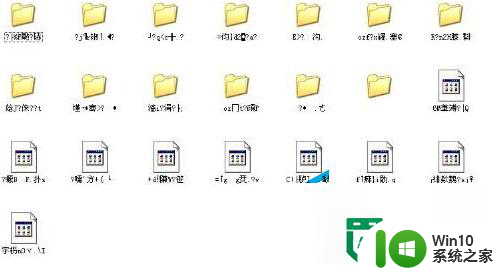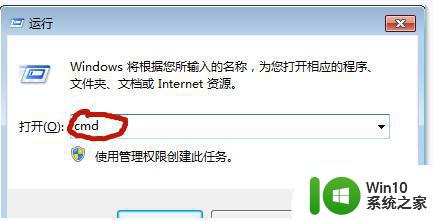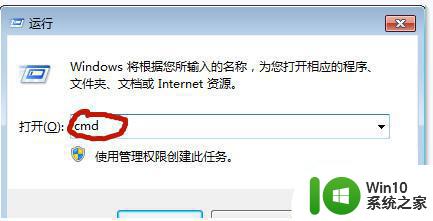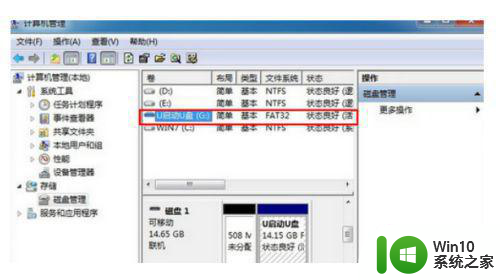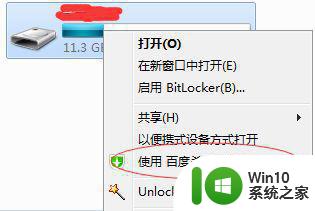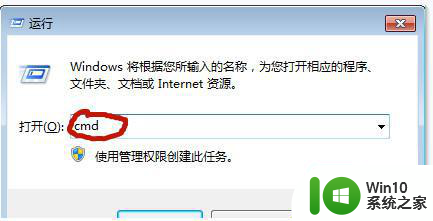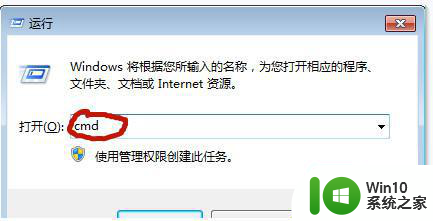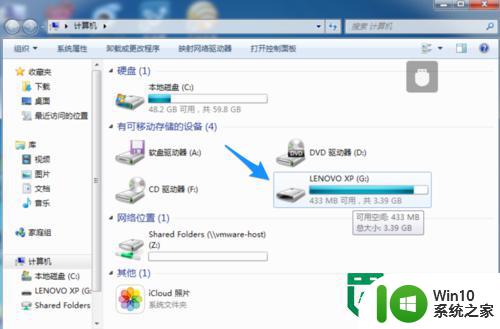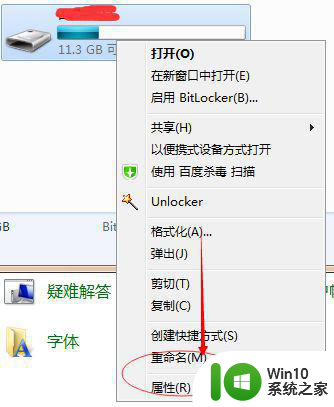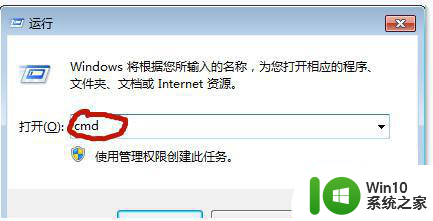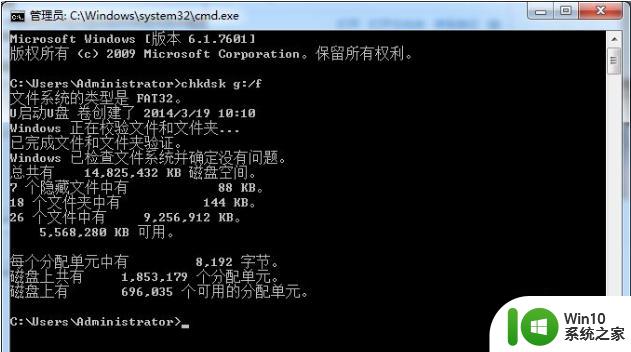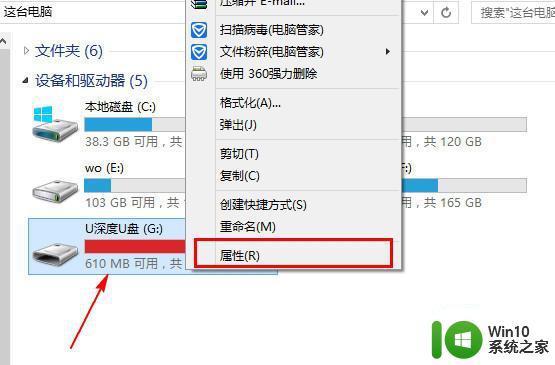U盘里的乱码文件无法删除的解决方法 U盘乱码文件删除失败怎么办
更新时间:2024-04-07 13:43:07作者:xiaoliu
在使用U盘的过程中,有时候我们会遇到一些问题,比如U盘里出现了乱码文件无法删除的情况,这种情况可能会给我们带来困扰,因为无论我们怎么努力尝试删除这些乱码文件,都无法成功。当我们遇到U盘乱码文件删除失败的情况时,应该如何解决呢?接下来我们将介绍一些解决方法,帮助您轻松应对这一问题。
步骤如下:
1、点击我的电脑图标进入硬盘界面,鼠标右键点击U盘盘符选择属性选项;
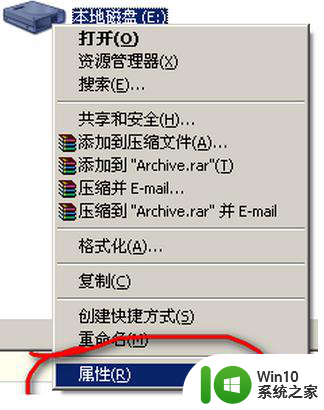
2、依次点击工具选项、工作检查选项;
3、勾选“自动修复文件系统错误”、“扫描并试图恢复坏扇区”;
4、点击开始按钮,对U盘进行检查;
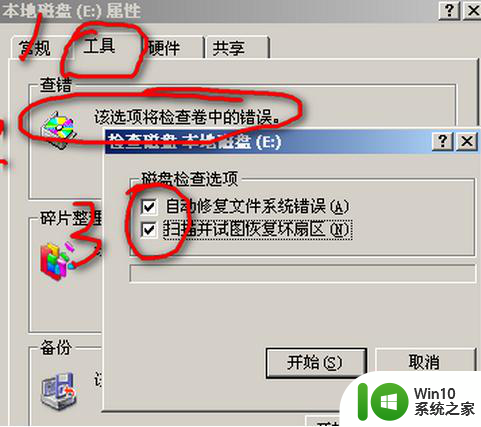
5、检查完成后发现无法删除的文件消失了。
以上就是U盘里的乱码文件无法删除的解决方法的全部内容,碰到同样情况的朋友们赶紧参照小编的方法来处理吧,希望能够对大家有所帮助。